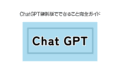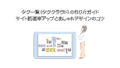音が止まると、ちょっと不安になりますよね
音楽や動画を楽しんでいる最中に、ふと音が止まったり、ブツブツと切れてしまったり…。そんな経験をされた方もいらっしゃるのではないでしょうか?
せっかくリラックスしている時間に、突然の無音や途切れた音が入ると、「あれ?パソコン壊れた?」と心配になることもあると思います。中には、何度も再起動したり、設定をいじったりして、時間だけが過ぎてしまった…なんて方もいるかもしれません。
実は今、Windows 10や11で特定の条件下において「音が途切れる」不具合が確認されています。再生ソフトやバックグラウンドでの作業、あるいはWindows自体の内部的な処理など、いくつかの要因が絡み合って起こることが多いようです。
でも大丈夫。この記事では、ちょっと複雑に見えるこの現象の仕組みをやさしく解説しながら、普段使いの中でできるシンプルな対処法もご紹介していきます。
特に、音楽を再生しながらリッピング作業やファイルコピーなどを行うことが多い方にとっては、ぜひ知っておいて損はない内容です。初心者の方にもわかりやすいように、専門用語はなるべく使わずにお伝えしていきますので、どうぞ安心して読み進めてくださいね。
音が途切れる原因とは?まずは仕組みを知ろう
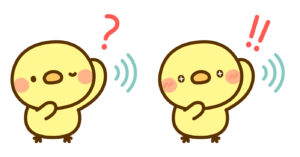
バッファ処理の問題で音が止まるってどういうこと?
音を再生する際、Windowsでは音声データを一気に再生するのではなく、「バッファ」と呼ばれる一時的な記憶領域にためながら、少しずつ再生しています。この仕組みによって、ネットワーク環境が不安定な場合や、多少の遅延があってもスムーズに音が流れるよう工夫されているのです。
ところが、複数のアプリケーションが同時にバッファを使おうとすると、パソコンの処理能力が追いつかなくなることがあります。とくにCPUやメモリに負荷がかかっているとき、バッファにためられるデータの量が不足してしまい、結果的に音がブツッと切れてしまうことがあるのです。
さらに、オーディオインターフェースの設定やドライバの相性によってもバッファ処理の挙動が変わるため、環境によって症状の出方が異なるのも特徴です。気づかないうちに常駐アプリが裏で動いていた、ということも珍しくありません。
特定の操作で不具合が起きやすい理由とは
この音の途切れ現象が特に目立つのが、音に関わる処理をいくつか同時に行っているときです。たとえば、「CDの取り込み(リッピング)」作業と、音楽の再生を並行して行う場合。リッピング作業では音源データの解析や変換がリアルタイムで行われるため、CPUやディスクへの負荷が高まります。
このとき、再生されている音楽のバッファ処理に十分なリソースが割けなくなり、音の再生が一時的に止まったり、プツプツと細切れになってしまうのです。高音質なファイルを扱っている場合や、他にも動画を再生している、画像を編集しているといったマルチタスク時には、さらに発生しやすくなります。
つまり、音の不具合は単体のアプリのせいではなく、複数の処理が重なることによって引き起こされる“バランスの問題”でもあるのです。
今後のアップデートで直る?最新情報まとめ
現時点では、Microsoftからこの不具合に対する具体的な修正パッチやアップデートのスケジュールは正式に発表されていません。しかし、一部のユーザーからのフィードバックやフォーラムでの報告によって、すでにMicrosoft側でも問題の存在は把握されているとみられています。
特にWindows 11の最新ビルドでは、バックグラウンド処理やメディア再生に関連する軽微な最適化が行われており、こうした改善の積み重ねが将来的には今回のような音声関連の不具合にも効果をもたらす可能性があります。
ただし、現時点では公式の修正内容に「音声の途切れ問題」が明記されているわけではなく、改善されるかどうかは不透明です。そのため、アップデートを待つだけでなく、ユーザー自身が今できる工夫や回避策を知っておくことが安心につながります。
日常的に音楽を聴いたり動画を楽しんだりしている方にとって、音の不具合は想像以上にストレスになります。だからこそ、アプリの選び方や再生環境の見直し、そして必要なら旧バージョンのプレーヤーを活用するなど、少しずつ自分の環境に合った対処を取り入れていくことが大切です。
ここだけ押さえたい!ポイント整理
- バッファの処理能力が追いつかないと音が途切れる
- 同時にリッピングなどを行うと影響を受けやすい
- 今後のアップデートに過度な期待をせず、現状できる工夫を取り入れるのが安心
- ユーザー側の調整次第で症状が大きく軽減されるケースもある
今すぐできる!音の途切れを防ぐ対処法

旧バージョンのメディアプレーヤーを使う方法
最近のWindowsには新しい「メディアプレーヤー」が標準搭載されていますが、実は以前の「Windows Media Player」のほうが安定して動作するという報告もあります。特に、旧バージョンではバッファ処理が比較的軽く設計されているため、環境によっては音飛びのリスクが軽減されることがあります。
「Windows Media Player」は完全に削除されているわけではなく、多くのPCでは今でも利用可能です。検索バーに「Windows Media Player」と入力すれば表示されることが多く、見つかったらクリックして起動してみてください。設定なども特別な知識がなくても扱いやすく、初めての方にも安心です。
もし表示されない場合は、「Windowsの機能の有効化または無効化」から有効にする必要があるかもしれません。少し手間はかかりますが、試してみる価値はありますよ。
一時的な回避策|「再起動」や「別アプリ」の活用
もっと手軽にできる方法としては、アプリやPCの再起動があります。音飛びや途切れが急に起きた場合、一度プレーヤーを終了して再起動するだけで改善されることも少なくありません。
また、他のプレーヤーアプリを試すのもおすすめです。例えば「VLCメディアプレーヤー」は無料で使えるうえに多機能で、Windowsの標準プレーヤーよりも音声処理に強いと感じる方も多いです。VLCではバッファサイズを自分で調整できるため、より細かく自分の環境に合わせた設定が可能です。
さらに、Bluetoothイヤホンや外部スピーカーなど、オーディオデバイスを切り替えることによって改善する場合もあります。接続の安定性が悪いときは、有線での接続も検討してみてください。
不具合に気づいたらどうする?ユーザーへのアドバイス
音の途切れに気づいたとき、まず大切なのは慌てずに原因を冷静に探ることです。「いつから」「どんな操作をしていたときに」「どのくらいの頻度で」起きたのかを思い出すことで、問題の切り分けがしやすくなります。
再生と同時にリッピングや大きなファイルの転送、動画編集など、PCに負荷がかかる操作をしていなかったかも振り返ってみてください。これらの操作は、知らず知らずのうちにバッファ処理の妨げになっている可能性があります。
もし思い当たる作業があれば、それらを音の再生とは別のタイミングで行ってみましょう。少し手間を分けるだけで、音の再生環境は驚くほど快適になります。
また、長時間の連続使用でシステムリソースが圧迫されていることもあるので、一度パソコンをシャットダウンして休ませるのも効果的です。それでも改善しない場合は、サウンドドライバーやOSの更新状況も確認してみてください。
周囲に相談できる人がいれば、症状や状況を共有してみるのもおすすめです。ちょっとしたアドバイスで原因がすぐにわかることもありますよ。
ここが大事!要点まとめ
- 旧メディアプレーヤーは安定性が高くおすすめ
- 再起動やプレーヤー変更で一時的な解決も可能
- 同時作業はなるべく避けるのがコツ
- 音の不具合に気づいたら、PCへの負荷や作業内容を見直してみよう
- 原因の切り分けとこまめな対応が、快適な環境づくりの第一歩
まとめ|音の不具合とじょうずに付き合っていこう

音が途切れる不具合は、思っているよりも複雑そうに見えて、実はシンプルな仕組みから発生していることが多いものです。バッファ処理の限界や、複数の作業を同時に行うことによるリソース不足など、パソコンのちょっとした負荷が原因であるケースも少なくありません。
でも、だからこそ私たちのちょっとした工夫で、改善につながることもあるのです。たとえば旧バージョンのメディアプレーヤーを使ってみる、負荷のかかる作業を同時に行わないよう意識する、普段あまり気にしていないアプリを終了してみる…こうした日々の“ちょっとした気配り”が、音飛びのない快適な再生環境へとつながっていきます。
「せっかく好きな音楽を聴いているのに、ブツブツ切れるたびにテンションが下がる…」そんなストレスを減らすためにも、まずはご紹介した内容をひとつでも実践してみてくださいね。再起動やアプリの切り替えといった簡単なことからで十分です。
もちろん、今後のWindowsアップデートでこの問題が完全に解消される可能性もありますが、それを待つだけではなく、今の環境でできることを取り入れていく姿勢が大切です。
ほんの少しだけ意識を変えるだけで、音の不具合はぐっと減らすことができます。これからも、ご自身のパソコン環境とうまく付き合いながら、快適なオーディオライフを楽しんでいきましょう。